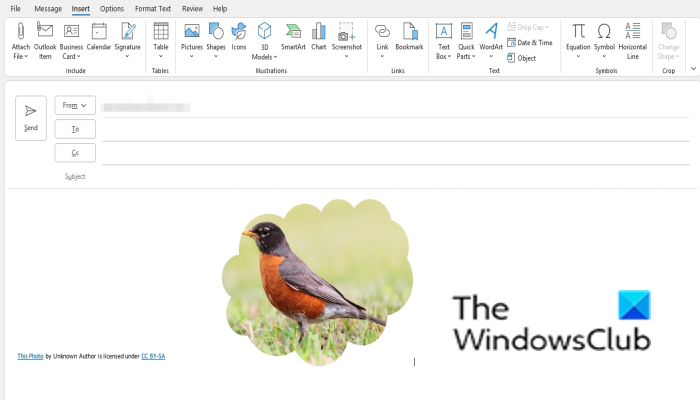Pokud jste jako většina lidí, pravděpodobně trávíte hodně času ve své e-mailové schránce. A pokud používáte Microsoft Outlook, možná hledáte způsoby, jak si práci s e-mailem trochu usnadnit. Jedním ze způsobů, jak toho dosáhnout, je použít tlačítko Oříznout na tvar. Tlačítko Crop to Shape je skvělý způsob, jak rychle oříznout obrázek. To je zvláště užitečné, pokud se snažíte vytvořit konkrétní tvar ve svém obrázku. Chcete-li použít tlačítko Oříznout na tvar, jednoduše vyberte obrázek, který chcete oříznout, klikněte na tlačítko Oříznout na tvar a poté vyberte tvar, na který chcete oříznout. Je to tak snadné! Tlačítko Oříznout na tvar vám může pomoci ušetřit čas a trochu zjednodušit práci s Outlookem. Vyzkoušejte to ještě dnes!
Mnoho funkcí se skrývá v Microsoft Outlook která je skryta v zobrazení na liště nabídek nebo na standardní liště nástrojů. K dalším funkcím sady Microsoft Office můžete přistupovat výběrem vlastních možností pásu karet v předvolbách Možnosti; příkladem jedné z těchto funkcí je Vystřihněte do tvaru zvláštnost. Funkce Clip to Shape změní tvar obrázku a zachová veškeré jeho formátování. V aplikaci Outlook je funkce „Oříznout na tvar“ součástí funkce oříznutí, ale co když chcete, aby byla na kartě Domů nebo Vložit, kde k ní můžete snadno přistupovat, aniž byste ji použili, aniž byste museli přecházet na kartu Formát? V této lekci si vysvětlíme jak povolte tlačítko Oříznout na tvar v aplikaci Outlook .
Jak povolit tlačítko Oříznout na tvar v Outlooku

- zahájení Perspektivní .
- lis Nová emailová adresa tlačítko v aplikaci Outlook.
- Klikněte pravým tlačítkem na pás karet a vyberte Samostatná páska .
- An Perspektivní Možnosti otevře se dialogové okno.
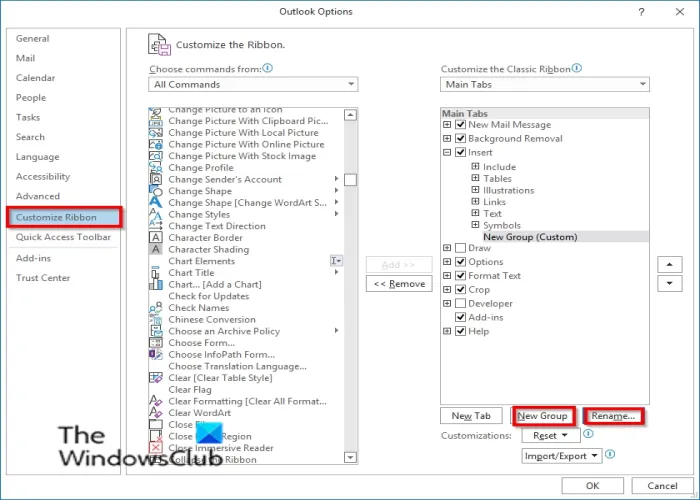
- Teď dál Přizpůsobit pás karet vyberte požadovanou kartu Vystřihněte do tvaru a poté stiskněte tlačítko Nová skupina knoflík.
- Nová skupina (vlastní) se objeví pod vybranou záložkou.
- Přejmenujte skupinu kliknutím na tlačítko Přejmenovat knoflík.
- A Přejmenovat otevře se dialogové okno. Přejmenujte skupinu.
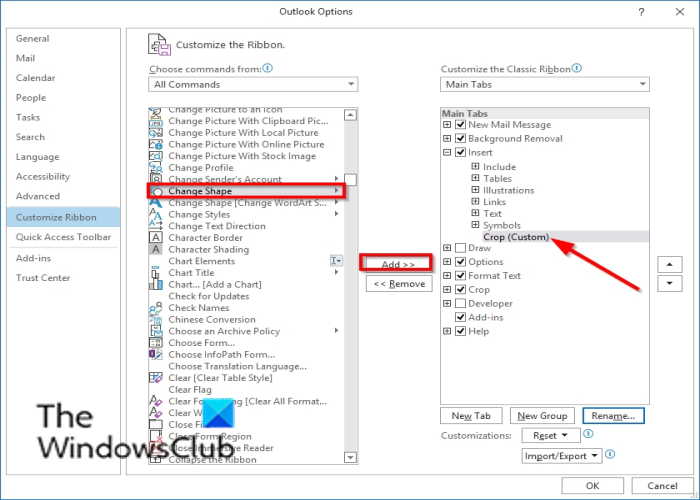
- Po kliknutí pravým tlačítkem se zobrazí seznam Vyberte týmy z a vybrat si Všechny týmy .
- Poté přejděte dolů a vyberte Vystřihněte do tvaru knoflík.
- Pak klikněte Přidat knoflík.
Funkce Crop to Shape vstoupí do nové skupiny a poté klikněte na OK.
Jak používat tlačítko Oříznout na tvar v Outlooku
lis Vložit tab a klikněte Obrázek knoflík; můžete si vybrat obrázek Soubor , stock obrázky , a Online obrázek .
Nyní přejděte na kartu, kterou chcete umístit Vystřihněte do tvaru knoflík. V tomto tutoriálu umístíme Oříznout na tvar na kartu Vložit.
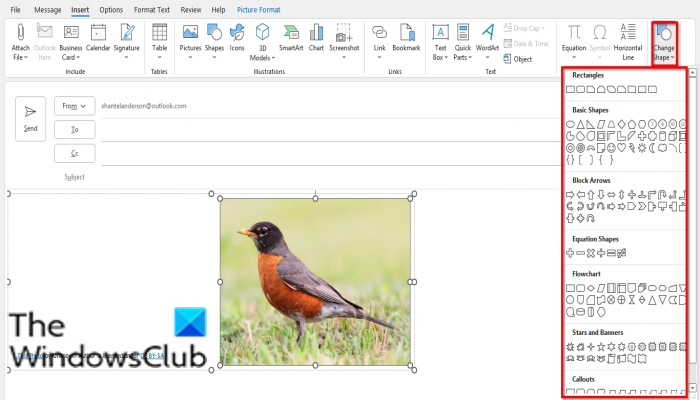
lis Vystřihněte do tvaru a poté vyberte tvar z nabídky.
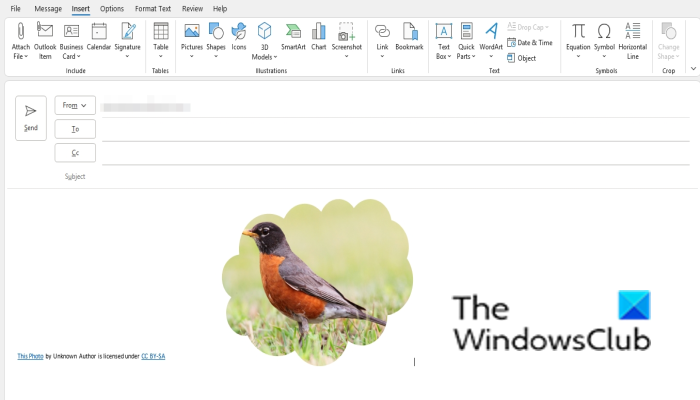
Ať už zvolíte jakýkoli tvar, obrázek se do tohoto tvaru změní.
Kde je v Outlooku možnost oříznutí?
Funkce oříznutí pomáhá uživatelům odstranit nežádoucí oblasti. Chcete-li v aplikaci Microsoft Outlook najít možnost „Oříznout“, postupujte podle těchto kroků.
- Vyberte obrázek.
- Klepněte na kartu Formát obrázku.
- Klikněte na tlačítko „Oříznout“ a z rozbalovací nabídky vyberte „Oříznout“.
- Oříznout obrázek.
Jaká možnost je k dispozici na stránce oříznutí?
Možnosti dostupné ve funkci oříznutí v aplikaci Outlook jsou:
- Oříznout: Oříznutím obrázku odstraníte nežádoucí oblasti.
- Oříznout do tvaru: Převede obrázky do tvaru.
- Aspect to Ratio: Poměr šířky k výšce obrazu.
- Výplň: Změní velikost oblasti tak, aby byla vyplněna celá oblast obrázku při zachování původního poměru stran. Jakákoli oblast, která přesahuje oblast obrázku, bude oříznuta v původním formátu.
- Přizpůsobit: Změna velikosti celého obrázku v oblasti obrázku.
Jak stříháš?
- Po stisknutí tlačítka Oříznout uvidíte, že se na konci objeví rohy.
- Umístěte kurzor do rohu a přetáhněte jej dolů, abyste odstranili nechtěnou oblast obrázku.
- Některé oblasti obrazu zmizí
Doufáme, že vám tato příručka pomůže pochopit, jak povolit tlačítko Oříznout do tvaru v aplikaci Outlook.